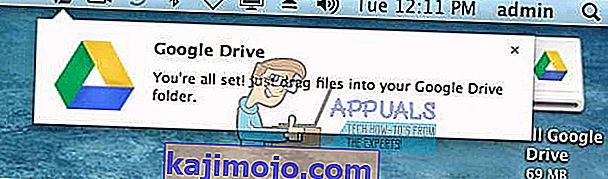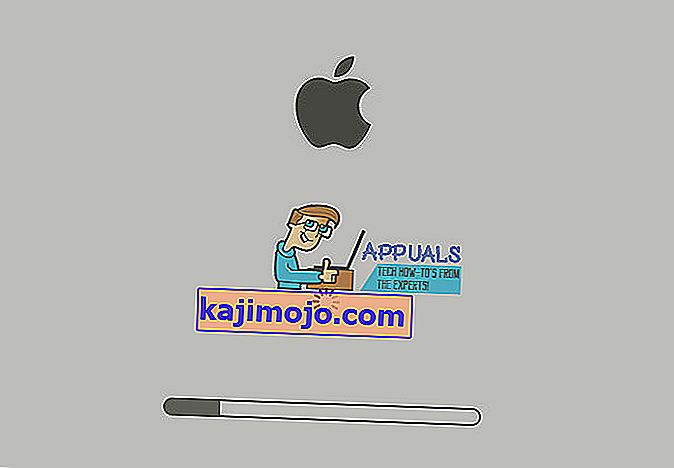Joillakin Mac-käyttäjillä on vaikeuksia poistaa Google Drive tietokoneeltaan. Jopa Google-verkkosivuston ohjeiden noudattaminen ei johda heihin poistamaan Google Drivea onnistuneesti Mac-tietokoneistaan. Jos sinulla on samanlainen ongelma, etkä voi poistaa Google Drivea Macista, tee se näin.
Tapa # 1 Poista Google Drive
- Ensinnäkin klikkaa Google Drive -kuvaketta Mac valikkoriviltä (oikeassa yläkulmassa).
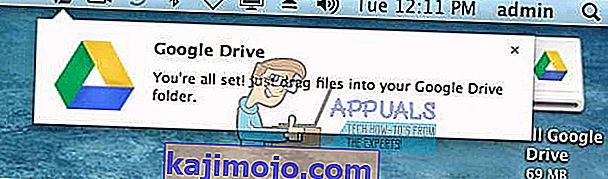
- Valitse asetukset avautuvasta valikosta.
- Valitse Katkaise tilin , Google Driven-ikkunan.
- Lopeta Google Drive -sovelluksen klikkaamalla Google Drive -valikosta ja valitsemalla Lopeta.
- Siirry nyt kohtaan Sovellukset (Siirry> Sovellukset).
- Vedä Google Drive -kuvake roskakoriin .
- Komento + Klikkaa päällä Trash (tai hiiren kakkospainikkeella) ja valitse Tyhjennä roskakori .
Lisävaihe: Jos vielä nähdä Google Drive sovellus ja kansio Finderissa (alle paikkaa), ohjaus + Klikkaa (tai hiiren kakkospainikkeella) päälle ne ja valitse Poista mistä sivupalkki avautuvasta valikosta. Kohteet, jotka saatat nähdä sivupalkissa (Paikat-kohdassa), ovat aliaksia. Se tapahtuu yleensä, jos siirrät Google Driven roskakoriin, mutta et ole vielä tyhjentänyt. Joillekin käyttäjille he voivat kuitenkin jäädä jopa roskakoriin.
Saatko virheilmoituksen yrittäessäsi vetää Google Drivea roskakoriin? Jos kyllä, kokeile seuraavaa tapaa.
Tapa # 2: Poista Google Drive turvallisen käynnistyksen avulla
Jos Google Drive -kuvake on edelleen valikkopalkissa, napsauta sitä ja valitse Asetukset. Varmista, että poistat kaiken synkronoinnin. (Sen pitäisi pysäyttää kaikki taustaprosessit).
- Katkaise virta oman Mac .
- Käynnistä se turvallisessa käynnistyksessä.
- Paina teho -painiketta , ja odota, että käynnistyksen säestää kuulostaa.
- Alkuvaiheen jälkeen äänen, paina ja pidä Shift -näppäintä .
- Pidä sitä painettuna, kunnes näytöllä näkyy harmaa Apple-logo.
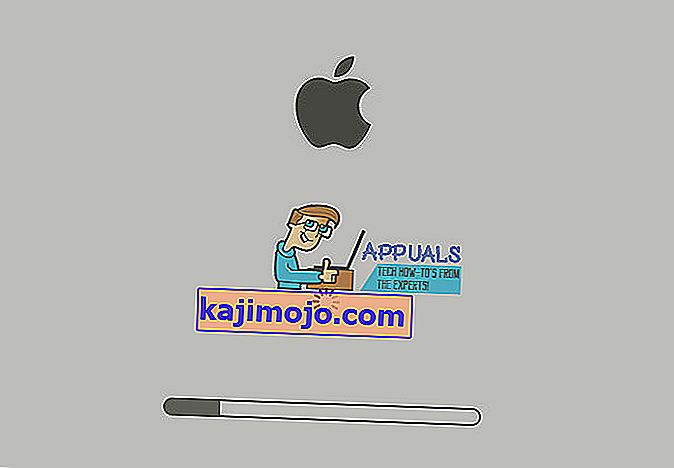
- Vapauta Vaihto -näppäintä ja odota, kunnes se käynnistyy jopa (tämä voi kestää muutaman minuutin).
- Nyt sinun pitäisi nähdä kirjautumisnäyttö, jossa on sanat SAFE BOOT. Jatka kirjautumista.
- Kun olet turvallisessa käynnistyksessä, yritä vetää Google Drive -sovellus roskakoriin ja tee edellisen menetelmän Lisävaihe .
- Jos saat edelleen virhesanoman ja et pysty poistamaan Google Drivea Macista, käynnistä Activity Monitor (Avaa Finder> Sovellukset> Apuohjelmat> Activity Monitor) nähdäksesi, onko Google Driveen kytketty vielä käynnissä taustalla.
- Jos Google Drivessa on joitain prosesseja, valitse ne ja napsauta Lopeta (tai Pakota lopeta).
- Kun suljet ne kaikki, yritä vetää Google Drive jälleen roskakoriin .
Google Drive on nyt poistettava Macistasi. Kerro meille, auttoivatko nämä menetelmät sinua alla olevassa kommenttiosassa.